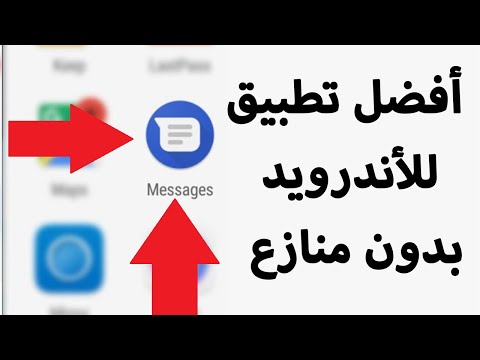
المحتوى
أبلغ أحد المستخدمين أن تطبيق لوحة المفاتيح على Galaxy Note9 لن يعمل بشكل طبيعي عند إرسال الرسائل النصية أو المراسلة عبر Facebook. هذا المنشور سيحاول معالجة ذلك. إذا كانت لديك مشكلة مماثلة ، فتعرف على ما يجب القيام به أدناه.
المشكلة: لا يعمل تطبيق لوحة مفاتيح Samsung Galaxy Note 9 عند إرسال الرسائل النصية أو إرسال الرسائل عبر Facebook Messenger
خلال الأيام الثلاثة الماضية ، توقفت لوحة المفاتيح عن العمل عند محاولة إرسال رسالة نصية أو رسالة على Facebook. إنه يعمل بشكل جيد على رسالة Snapchat ، لكن لا يمكنني حفظ الصور. ومع ذلك ، يمكنني كتابة نص إذا ذهبت إلى الخيارات وأدرجت مبتسمًا أولاً. في حالة إنشاء رسالة نصية أو رسالة Facebook ، لا يمكنني ذلك. عندما ألتقط صور Snapchat ، لا يمكنني حفظ الصورة. لوحة المفاتيح بأكملها لا تعمل (ما لم يتم عمل وجه مبتسم أولاً في نص) لكن السطرين الأساسيين لا يعملان عندما أكون Snapchat. كان لدي تطبيق للوحة المفاتيح ، لأنني أكره الشيء اللغوي على لوحة مفاتيح Samsung ، لذلك ألغيت ذلك ، وما زالت المشكلة تحدث. الرجاء المساعدة. إنه أمر مزعج للغاية. البلد ، Nz Phone ، الناقل ، إصدار 2degrees ، تم تحديثه الأسبوع الماضي لا يوجد رمز خطأ (إدخال هذا من my.phone ، لأنه لن يسمح لي بالاختيار)
المحلول: قد تكون المشكلة بسبب خلل في لوحة المفاتيح أو مشكلة في تطبيق آخر أو خلل في البرنامج. لمعرفة ذلك ، يجب عليك تنفيذ سلسلة من خطوات استكشاف الأخطاء وإصلاحها.
قم بإنهاء التطبيقات
تطبيق لوحة المفاتيح هو أحد التطبيقات التي تعمل عادةً في الخلفية معظم الوقت حيث تستخدمه العديد من التطبيقات الأخرى. في بعض الأحيان ، قد يتطور التطبيق إلى خطأ مؤقت بعد التشغيل لفترة طويلة. لمعرفة ما إذا كانت هذه هي الحالة ، يمكنك تعطيل عملها بالقوة لإيقافها. بعد ذلك ، يمكنك إعادة تشغيل الهاتف ومعرفة كيفية عمله.
لفرض إيقاف التطبيق أو الخروج منه:
- من الشاشة الرئيسية ، اسحب لأعلى أو لأسفل من وسط الشاشة للوصول إلى شاشة التطبيقات.
- اذهب للاعدادات.
- اضغط على التطبيقات.
- تأكد من تحديد جميع التطبيقات (أعلى اليسار). إذا لزم الأمر ، فانقر فوق رمز القائمة المنسدلة رمز القائمة المنسدلة (أعلى اليمين) ثم حدد كل التطبيقات.
- حدد ثم حدد التطبيق المناسب. إذا لم تكن تطبيقات النظام مرئية ، فانقر على رمز القائمة القائمة (أعلى اليمين) ثم انقر على إظهار تطبيقات النظام.
- انقر فوق FORCE STOP.
- للتأكيد ، راجع الرسالة ثم انقر فوق إيقاف القوة.
إعادة التشغيل القسري
في بعض الأحيان ، يمكن لهذا الإجراء البسيط إصلاح الأخطاء التي تطورت بعد تشغيل النظام لفترة طويلة. من خلال إجبار Note9 على إعادة التشغيل يدويًا ، فأنت تقوم بشكل أساسي بمحاكاة سحب البطارية ، والتي كانت ، في الهواتف المحمولة القديمة المزودة بحزم بطارية قابلة للإزالة ، وسيلة فعالة لتحديث النظام. إذا لم تكن قد جربت هذا حتى الآن ، فإليك الخطوات التي يمكنك القيام بها:
- اضغط مع الاستمرار على أزرار Power + Volume Down لمدة 10 ثوانٍ تقريبًا أو حتى دورات طاقة الجهاز. اترك عدة ثوانٍ حتى تظهر شاشة "وضع تمهيد الصيانة".
- من شاشة "وضع تمهيد الصيانة" ، حدد التشغيل العادي. يمكنك استخدام أزرار الصوت للتنقل بين الخيارات المتاحة والزر الأيسر السفلي (أسفل أزرار الصوت) للاختيار. انتظر حتى 90 ثانية حتى تكتمل إعادة التعيين.
إعادة تطبيق لوحة المفاتيح إلى إعداداته الافتراضية
في الحالات التي تتضمن تطبيق لوحة مفاتيح ، فإن إحدى أفضل الطرق لمعالجتها هي حذف بيانات التطبيق المذكور. إذا لم تكن قد جربت هذا بعد ، فاتبع الخطوات أدناه.
- افتح تطبيق الإعدادات.
- اضغط على التطبيقات.
- اضغط على المزيد من الإعدادات في الجزء العلوي الأيمن (أيقونة ثلاثية النقاط).
- حدد إظهار تطبيقات النظام.
- ابحث عن تطبيق لوحة المفاتيح وانقر عليه.
- انقر فوق التخزين.
- اضغط على زر مسح البيانات.
- أعد تشغيل Note9 وتحقق من المشكلة.
إعادة تعيين تفضيلات التطبيق
غالبًا ما يتم التغاضي عن إعادة تعيين تفضيلات التطبيق في العديد من مقالات تحرّي الخلل وإصلاحه في Android ، ولكن عندما يتعلق الأمر بمشكلة مثل مشكلتك ، فقد يساعد ذلك كثيرًا. من المحتمل أنه قد لا يتم تعيين أحد تطبيقاتك الافتراضية أو بعضها بشكل صحيح ، مما يتسبب في حدوث هذا العيب. نظرًا لعدم وجود طريقة لمعرفة ما إذا كان هذا التخمين صحيحًا أم لا ، فما عليك فعله هو التأكد من تشغيل جميع التطبيقات الافتراضية. إليك كيفية القيام بذلك:
- افتح تطبيق الإعدادات.
- اضغط على التطبيقات.
- اضغط على المزيد من الإعدادات في الجزء العلوي الأيمن (أيقونة ثلاثية النقاط).
- حدد إعادة تعيين تفضيلات التطبيق.
- أعد تشغيل Note9 وتحقق من المشكلة.
تثبيت التحديثات
غالبًا ما يكون التأكد من أن جميع التطبيقات وأجهزة Android تعمل بأحدث إصداراتها طريقة جيدة لتقليل فرص تطور الأخطاء.
بشكل افتراضي ، يتم تعيين Note9 على تنزيل التطبيقات وتثبيتها عبر Play Store من تلقاء نفسه. إذا قمت بتغيير هذا السلوك من قبل ، فتأكد من زيارة تطبيق متجر Play بانتظام لتثبيت تحديثات التطبيق الجديدة. إذا كانت لديك تطبيقات مأخوذة من مصادر غير تابعة لمتجر Play ، فتأكد من أنها متوافقة مع إصدار Android الحالي الذي يعمل على جهازك. قد تصبح بعض التطبيقات غير متوافقة مع Android الجديد بعد مرور بعض الوقت ، مما قد يؤدي بعد ذلك إلى حدوث مشكلات لاحقًا. إذا كنت لا تعرف كيفية تحديث التطبيقات بخلاف تطبيقات متجر Play ، فاتصل بمطورها للحصول على الإرشادات.
تمامًا كما ترغب في تحديث التطبيقات باستمرار ، يجب أن ينطبق الأمر نفسه على نظام التشغيل لديك. بشكل عام ، يتم تعيين الهواتف التي تحمل علامة تجارية على تنزيل تحديثات النظام تلقائيًا ، لذلك كل ما عليك فعله هو الضغط على زر التثبيت. إذا لم يكن لديك هاتف يحمل علامة تجارية ، فيمكنك فقط انتظار إشعارات التحديث وتثبيتها.
ضع في اعتبارك أن الهاتف الذي يحمل العلامة التجارية لشركة الجوال والمستخدم في شبكة مختلفة لن يتلقى تحديثات بعد الآن. على سبيل المثال ، إذا كان لديك هاتف T-Mobile (ولكنك قمت بإلغاء قفله) وكنت تستخدمه في شبكة AT&T ، على سبيل المثال ، فلا يمكنك توقع تلقي أي تحديثات للنظام على الإطلاق. الطريقة الوحيدة لتحديث البرنامج الثابت هي تحديث البرنامج الثابت T-Mobile إليه.
استخدم تطبيق لوحة مفاتيح آخر
تمامًا مثل أي تطبيق آخر ، قد تواجه تطبيقات لوحة المفاتيح ، خاصةً أنواع الجهات الخارجية ، أخطاءً أو أخطاء في الترميز. إذا ظلت المشكلة قائمة في هذا الوقت ، فقد تكون هناك مشكلة في لوحة المفاتيح الحالية لن تختفي. حاول استخدام تطبيقات لوحة مفاتيح Samsung أو Google الأكثر استقرارًا.
اعدادات المصنع
أخيرًا ، حاول مسح هاتفك وإعادة جميع إعدادات البرامج إلى إعداداتها الافتراضية من خلال إعادة ضبط المصنع. هذا حل لا مفر منه يجب عليك فعله إذا لم تساعدك جميع الاقتراحات المذكورة أعلاه. لإعادة ضبط المصنع على Note9 الخاص بك:
- قم بإنشاء نسخة احتياطية من بياناتك.
- قم بإيقاف تشغيل الجهاز.
- اضغط مع الاستمرار على مفتاح رفع الصوت ومفتاح Bixby ، ثم اضغط مع الاستمرار على مفتاح التشغيل.
- عندما يظهر شعار Android الأخضر ، حرر جميع المفاتيح (سيظهر "تثبيت تحديث النظام" لحوالي 30-60 ثانية قبل إظهار خيارات قائمة استرداد نظام Android).
- اضغط على مفتاح خفض مستوى الصوت عدة مرات لتحديد "wipe data / factory reset".
- اضغط على زر التشغيل للتحديد.
- اضغط على مفتاح خفض مستوى الصوت حتى يتم تمييز "نعم - احذف جميع بيانات المستخدم".
- اضغط على زر التشغيل لتحديد وبدء إعادة الضبط الرئيسية.
- عند اكتمال إعادة الضبط الرئيسية ، يتم تمييز "إعادة تشغيل النظام الآن".
- اضغط على مفتاح التشغيل لإعادة تشغيل الجهاز.


